
Er zijn mensen die video's naar dvd moeten overzetten om ze op elke dvd te kunnen afspelen dvd-speler of zelfs laptops. Dit kan worden gedaan door die bestanden op een schijf te branden die als opslag zal dienen. Met behulp van verschillende softwareprogramma's die gratis kunnen zijn of minimale betalingen vereisen, kunnen alle soorten videobestanden zoals MP4, AVI, WMV, MOV, FLV en MKV nu met slechts een paar klikken op een afspeelbare video-dvd worden gebrand. en binnen enkele minuten. Houd er wel rekening mee dat de hoeveelheid video die wordt gebrand, nog steeds afhangt van de grootte van de bestanden en de capaciteit van de te gebruiken dvd-schijf.
In dit artikel zullen we verschillende effectieve manieren laten zien en benadrukken video's op dvd branden Blijf lezen!
InhoudsopgaveDeel 1: Top 4 Hulpmiddelen om video's op dvd te brandenDeel 2: een krachtig hulpmiddel om uw gebrande video's te converterenDeel 3: alles afronden
Een van de vele manieren is door ConvertXtoDVD te gebruiken. Dit is heel gemakkelijk te gebruiken en biedt geweldige functies voor alle gebruikers. Om dit te gebruiken, moet men de onderstaande procedures volgen.
Stap 1: Download de applicatie en zorg ervoor dat u deze op een pc start.
Stap 2: Zorg ervoor dat u plaats de lege dvd in de branderaandrijving van de computer.
Stap 3: Als u klaar bent, opent u ConvertXtoDVD en klik op de (+) knop.
Stap 4: Zoek de videobestanden die u op dvd wilt branden. Selecteer die en klik op de “open ”Knop. Videobestanden worden nu op de schijf geladen.
Afgezien hiervan kan de gebruiker ook andere functies van dit programma gebruiken, waaronder het toevoegen van ondertitels aan de video, het bewerken van de video of het wijzigen van het dvd-formaat.
Stap 5: Zodra alles correct is ingesteld, wordt de “converteren ”Onderaan het scherm moet worden geklikt om het videobestand te converteren en op een dvd te branden. Dit duurt natuurlijk enkele minuten, wat voornamelijk afhangt van de grootte van de video die wordt gebrand.
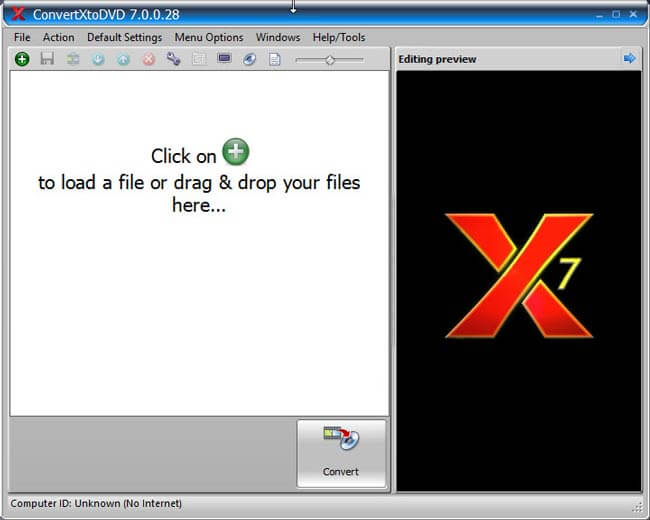
Een ander handig hulpmiddel is DVD Flick. Dit programma is gratis software die hetzelfde doet en het gebruiksgemak voor de consument bevordert. Laten we de details van het gebruik van deze bekijken.
Stap 1: Hetzelfde met ConvertXtoDVD, dit moet worden gedownload en geïnstalleerd op een pc om verder te gaan.
Stap 2: Plaats de schijf in de brander van de computer.
Stap 3: Klik op de knop "Titel toevoegen" aan de rechterkant van het scherm.
Stap 4: Zoek alle video's die u op de dvd wilde zetten en klik op de knop "open ”Om de videobestanden op de schijf te kunnen laden.
Een goed kenmerk van deze applicatie is de "Project instellingen ”Menu waarin men de instellingen van elk aspect van de dvd kan veranderen, zoals audio, video afspelen, branden en algemene instellingen. Zorg ervoor dat u klikt op de "Accepteren ”Om de gewijzigde instellingen op te slaan. Hetzelfde met de vorige software, ondertitels kunnen net zo goed met dit programma worden gemaakt.
Stap 5: Als u klaar bent met de wijzigingen, wordt de "Maak een dvd ”Knop gevonden op het bovenste menu moet worden geklikt. DVD Flick zal de video's nu op een afspeelbare dvd branden.

Het derde programma dat zou worden geïntroduceerd is WinX DVD Author. Deze applicatie is een typische kleine DVD authoring software die minimale functionaliteit biedt. Het bestaat uit vier kleinere applicaties die kunnen authoren, converteren, gecompileerd en natuurlijk video's op dvd branden.
Als u ervoor kiest om deze te gebruiken, kunnen de onderstaande stappen worden toegepast.
Stap 1: laat deze software downloaden en installeren op uw pc.
Stap 2: Start de applicatie en zorg ervoor dat u de schijf in het station plaatst.
Stap 3: Eenmaal geopend, klik op de (+) gelegen linksonder en selecteer de bestanden die u wilt branden. Dit biedt ook bewerkingsopties.
Stap 4: Nadat u de wijzigingen hebt voltooid, klikt u op de "Start ”-Knop, zal de toepassing de video binnen enkele minuten op de schijf branden.
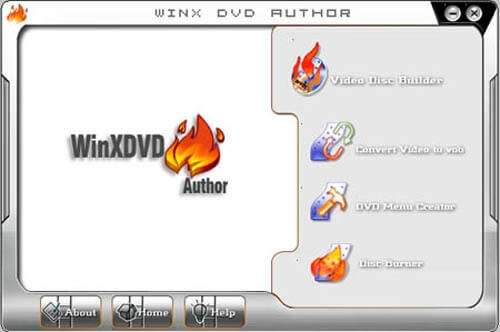
Naast de drie die hierboven zijn uitgelegd, is Wondershare Video Converter Ultimate een andere tool die ook kan helpen. Dit voert dezelfde functionaliteiten uit als de genoemde programma's en biedt geweldige functies. Als u dit programma wilt gebruiken, kunnen de onderstaande stappen worden gevolgd.
Stap 1: Zorg ervoor dat u deze download en installeert op uw computer.
Stap 2: plaats de lege schijf in het dvd-station.
Stap 3: Open het programma en klik op de knop "Branden" bevindt zich in het bovenste menu.
Stap 4: Als u klaar bent, wordt u op het scherm gevraagd om de bestanden toe te voegen die u wilt branden.
Met behulp van deze software kan de gebruiker ook ondertitels aan de video toevoegen door klikken op de knop "T None" Als je hierop klikt, moet je de ondertitelingstrack selecteren in een vervolgkeuzelijst en klikken op de knop "Subtitle toevoegen ”Knop uit de lijst. U moet naar de locatie gaan waar het ondertitelbestand is opgeslagen, het bestand kiezen en op "Openen" klikken. Bij de "Brandinstellingen, ”Zul je zien aan de rechterkant, zijn er veel instellingen die u kunt bekijken, waaronder het wijzigen van sjabloon, dvd-label, branden naar, kwaliteit, beeldverhouding en meer.
Stap 5: Als u klaar bent met alles wat u wilt aanpassen of wijzigen, wordt de "Burn ”Knop rechts onderaan het scherm kan nu worden geklikt om door te gaan met het proces. Op dezelfde manier hangt de benodigde hoeveelheid tijd af van hoe groot de videobestanden zijn.

Nadat ik methoden heb geïntroduceerd om video's op dvd te branden, wil ik geweldige software met je delen die je kan helpen bij het converteren van de gebrande video's. Deze applicatie laat de gebruiker manieren ervaren om video's, dvd's en zelfs audio te converteren, bewerken en afspelen. Het biedt een snel conversieproces terwijl het een multi-coreprocessor ondersteunt Wat fascinerend is, is dat je zelfs video's met geweldige effecten kunt bewerken of zelfs elk gewenst deel van een video- of audiobestand kunt knippen. Je kunt ze ook samenvoegen om te komen met een verbluffende video of audio met verbeterde kwaliteit.
Om dit te gebruiken, kunnen de volgende stappen worden uitgevoerd:
Stap 1: Zorg ervoor dat u downloadt Dumpmedia Video Converter en installeren.
Stap 2: Start het programma en klik op de knop "Bestanden toevoegen" om het bestand te selecteren dat u wilt converteren. U kunt de bestanden ook rechtstreeks van de locatie naar de applicatie slepen en neerzetten.
Stap 3: klik op de "Converteer alle taken naar ”Om het gewenste formaat te selecteren.
Stap 4: Als u klaar bent, kiest u de bestemmingsmap waarin de uitvoer zou worden opgeslagen.
Stap 5: klik op de "Converteren ”Om met het conversieproces te beginnen.
De hele procedure is eenvoudig en duurt enkele minuten. Eenmaal voltooid, kunt u nu uw gloednieuwe video- / audiobestand gebruiken.
Er zijn eigenlijk veel manieren om video's op afspeelbare dvd's te branden. Deze vier zijn slechts enkele van de populaire en meest gebruikte. Van deze softwareprogramma's die hierboven zijn uitgelegd, is bewezen dat ze door veel gebruikers zijn getest. Met de aangeboden functies en gebruiksvriendelijke interfaces vertrouwen de meesten op deze geweldige applicaties. U kunt er zeker van zijn dat al deze ook zijn geverifieerd om verbluffende en hoogwaardige resultaten te produceren.
